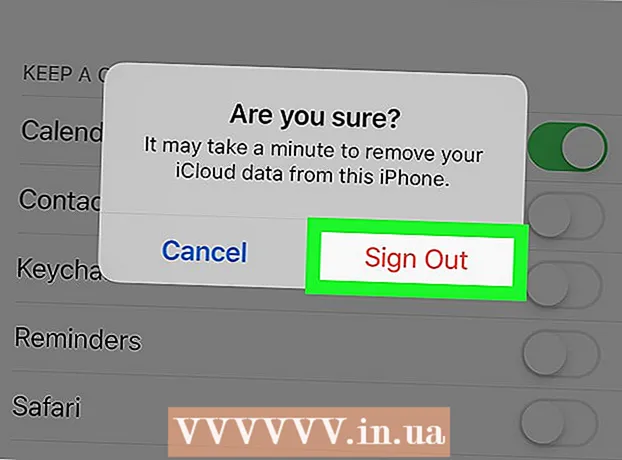Müəllif:
Lewis Jackson
Yaradılış Tarixi:
13 BiləR 2021
YeniləMə Tarixi:
1 İyul 2024

MəZmun
Budur, bir SD kartı necə formatlayacağınızı göstərən bir məqalə - kameralarda, tabletlərdə və telefonlarda çox istifadə olunan çıxarıla bilən yaddaş növü. Hər hansı bir sürücünün formatlanması, orada saxlanılan sənədləri siləcək; Beləliklə, formatlamadan əvvəl SD kartdakı sənədləri (foto və ya video kimi) yedekləməyi unutmayın.
Addımlar
Metod 3-dən 1: Android əməliyyat sistemində
Cihazınızın App Drawer-dəki dişli nişanı ilə Android-də (Ayarlar).
Ekranın sol alt küncündə Windows loqosunu vurun.
- Düyməni də basa bilərsiniz ⊞ Qazan.

Fayl Gezgini'ni açmaq üçün Başlat pəncərəsinin sol tərəfində.
Basın Kompüterim File Explorer pəncərəsinin sol tərəfində masa üstü nişanı ilə.

SD kartın adını basın. Kartın adını, bu PC pəncərəsinin ortasında "Cihazlar və sürücülər" nin altında görürsünüz. SD kartın adı ümumiyyətlə "SDHC" simvolları ilə müşayiət olunur.
Kartı vurun İdarə edin Bu PC pəncərəsinin sol üst hissəsindəki menyuda (İdarə et).

Basın Format (Format) pəncərənin yuxarı sol tərəfində, flash sürücü nişanı və yuxarıda qırmızı dairə oxu ilə. Bu Format pəncərəsini açacaqdır.
Səhifənin yuxarı hissəsindəki "Fayl sistemi" başlığının altındakı "Fayl sistemi" qutusuna vurun. Ekranda aşağıdakı seçimləri olan bir siyahı göstərilir:
- NTFS Windows əməliyyat sisteminin standart formatı və yalnız Windows üçün uygundur.
- FAT32 Geniş uyğun format. Windows və Mac üçün uyğundur, lakin hər bir faylın maksimum 4 gigabayt tutumu ilə birlikdə 2 terabayt yaddaş məhdudiyyətinə malikdir.
- exFAT (Tövsiyə olunur) - Windows və Mac üçün uyğundur, yaddaş məhdudiyyəti yoxdur.
İstədiyiniz formatı seçmək üçün vurun.
- Yaddaşı əvvəllər formatlaşdırmısınızsa, qutunu işarələyin Tez format (Tez format).
Basın Başlamaq, sonra seçin tamam Windows-un SD kartını formatlamağa başlamasına imkan verir.
- SD kartınızdakı fotoşəkillər işlənərkən silinəcəkdir.
Basın tamam tələb olunduqda. Bu, SD kartın seçilmiş formatı dəstəkləmək üçün dəyişdirildiyini göstərir. reklam
Metod 3-dən 3: Mac əməliyyat sistemlərində
SD kartı kompüterə daxil edin. Kompüterinizdə ümumiyyətlə SD kartı quraşdırmaq üçün nazik, geniş bir xarici yuva var.
- SD kartın küncünü önünə və yanını stikeri yuxarı baxaraq daxil etdiyinizə əmin olun.
- Bir çox yeni Mac-lərdə SD kart yuvası yoxdur, SD kartı USB ilə birləşdirmək üçün USB kart oxuyucusu almalısınız.
Dock-da mavi bir üz nişanı ilə Finder'ı açın.
Basın Gedin (Gedin) ekranın yuxarı hissəsində, Mac'inizin menyu çubuğunun solunda.
Basın Kommunal xidmətlər Seçim siyahısında (Utilities) Gedin.
İki dəfə vurun Disk Proqramı Utilities səhifəsinin ortasında (Disk Utility).
- Bu səhifədəki widgetlar ümumiyyətlə əlifba sırası ilə düzülür.
Disk Utility səhifəsinin ən sol tərəfindəki pəncərədə yaddaş kartının adını vurun.
Kartı vurun Sil Disk Utility pəncərəsinin yuxarı hissəsində (Sil).
Səhifənin ortasındakı "Format" başlığının altındakı qutunu vurun. Bu, aşağıdakı seçimlərdən ibarət bir siyahı gətirəcəkdir:
- Mac OS Genişləndirilmiş (Gündəlik) - Mac standart format, yalnız Mac.
- Mac OS Genişləndirilmiş (Yazılmış, Şifrələnmiş) - Varsayılan Mac formatının şifrələnmiş versiyası.
- Mac OS Genişləndirilmiş (Hərflərə həssas, Günlük) Varsayılan formatın eyni adlı, lakin hal fərqi olan fayllar üçün fərqli davranan Mac versiyası ("file.txt" və "File.txt" kimi) ).
- Mac OS Genişləndirilmiş (Hərflərə həssas, Günlük, Şifrəli) Mac formatı üçün yuxarıdakı üç format seçiminin birləşməsi.
- MS-DOS (FAT) Windows və Mac kompüterləri üçün uyğundur, lakin 4 gigabaytlıq fayl məhdudiyyətinə malikdir.
- ExFAT (Tövsiyə olunur) - Yaddaş məhdudiyyəti olmayan, Windows və Mac kompüterləri üçün uyğundur.
SD kart üçün ayarlar olaraq təyin etmək üçün istifadə etmək istədiyiniz formatı vurun.
Basın Sil (Sil), sonra vurun Sil soruşduqda. Bu, Mac-ə SD kartı silməyə və yenidən formatlamağa başlamağa imkan verir. Proses tamamlandıqdan sonra SD kartınız seçilmiş formatı dəstəkləyəcəkdir. reklam
Məsləhət
- SD kart oxucularının qiyməti ümumiyyətlə 200.000 VND-dən azdır.
Xəbərdarlıq
- Formatlamadan əvvəl SD kartın ehtiyat nüsxəsini çıxarmırsınızsa, silinmiş sənədləri bərpa edə bilməyəcəksiniz.